כיצד לפתוח אייפד ללא קוד סיסמה
מה צריך לדעת
- אם אין לך את קוד הגישה, אתה לא יכול לפתוח אייפד.
- אתה יכול למחוק את האייפד ולהתחיל מחדש, כך שבזמן שהנתונים ייעלמו, תוכל להשתמש שוב באייפד עצמו.
- אם אתה יודע את קוד הגישה אבל האייפד נעול, המתן עד שהאייפד יאפשר לך לנסות שוב.
מאמר זה מסביר מה לעשות אם ה-iPad שלך מושבת, או בגלל שהזנת את קוד הסיסמה השגוי יותר מדי פעמים או בגלל ששכחת את קוד הסיסמה שלך ואינך יכול לבטל את נעילתו.
מתמודדים עם המצב הזה עם אייפון במקום אייפד? יש לנו הוראות כיצד לתקן אייפון כאשר שכחת את קוד הגישה.
כיצד לפתוח אייפד מושבת
אם תזין את קוד הגישה השגוי בעת ניסיון לבטל את נעילת ה-iPad שלך יותר מדי פעמים ברציפות, ה-iPad שלך עשוי להיות מושבת. לפעמים, המסך יראה שהאייפד שלך מושבת. במקרים אחרים, הוא עשוי לבקש ממך לנסות שוב בעוד חמש דקות או לומר לך שה-iPad שלך מושבת למשך ימים או שנים רבות (זה לא נכון; זה רק אומר שאתה צריך לחכות דקה) או להתחבר למחשב שלך.
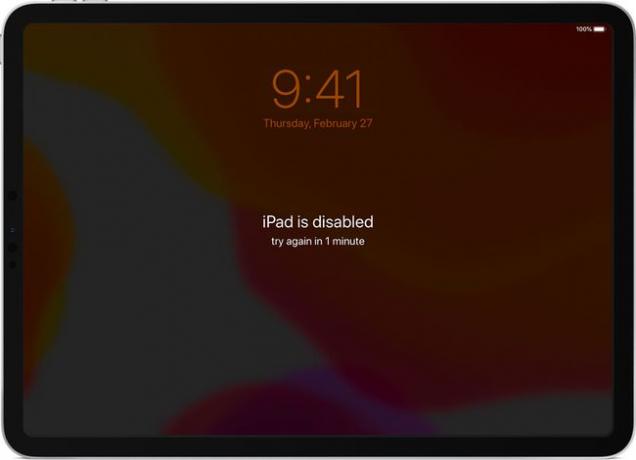
אפל משביתה את האייפד שלך מכיוון שקוד הגישה הוא אמצעי אבטחה. אם תזין את קוד הסיסמה השגוי יותר מדי פעמים, האייפד שלך מניח שאסור לך להיות הבעלים ושזה ניסיון לפרוץ אליו. השבתה זמנית של האייפד עוצרת את זה.
אם אתה עדיין יודע את קוד הסיסמה הנכון ורק הזנת את הדבר הלא נכון, קל לפתור את הבעיה: המתן מספר דקות. לאחר שההודעה המושבתת תיעלם מהמסך, נסה לבטל את הנעילה שלה שוב, ואם תשתמש בקוד הסיסמה הנכון, זה יעבוד, ותחזור להשתמש באייפד שלך.
כיצד לפתוח אייפד ללא קוד הגישה
האתגר המשמעותי יותר הוא לפתוח את האייפד כאשר אתה לא יודע את קוד הגישה או ששכחת אותו. במקרה כזה, יש חדשות רעות: האפשרות היחידה שלך היא להכניס את ה-iPad שלך למצב שחזור, למחוק לחלוטין את הנתונים מה-iPad שלך ולהגדיר אותו מחדש. אני מקווה שיש לך גיבוי עדכני של הנתונים שלך ותוכל לשחזר אותם לאייפד שלך.
הנה איך לאפס להגדרות היצרן iPad ללא קוד הגישה:
-
ודא שה-iPad שלך אינו מחובר למחשב באמצעות כבל או באמצעות Wi-Fi.
אתה יכול גם מחק את האייפד שלך ושחזר אותו באמצעות iCloud.
-
כבה את האייפד שלך. איך אתה עושה את זה תלוי בדגם שיש לך:
- אייפד עם Face ID: לחץ והחזק את הלחצן העליון ואת כפתור עוצמת הקול.
- אייפד ללא Face ID: לחץ והחזק את הלחצן העליון.
ה החלק לכיבוי המחוון מופיע; שחרר את הכפתורים והזיז את המחוון.
-
שוב, השלב הבא תלוי באיזה דגם יש לך:
- אייפד עם מזהה פנים: באמצעות כבל, חבר את ה-iPad למחשב תוך לחיצה ממושכת על הכפתור העליון.
- אייפד ללא Face ID: באמצעות כבל, חבר את האייפד למחשב תוך כדי לחיצה ממושכת כפתור הבית.
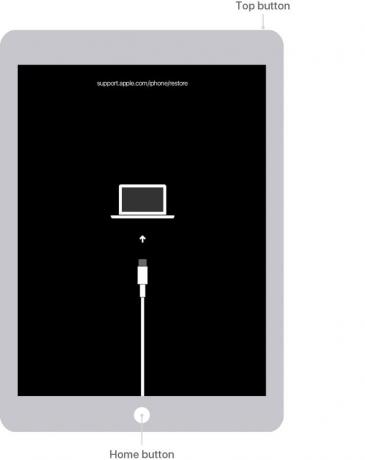
אפל בע"מ. 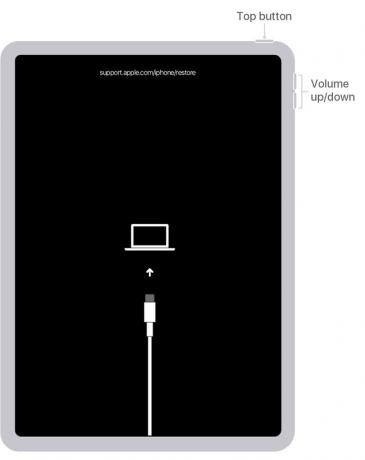
אפל בע"מ. -
אם האייפד שלך מאתחל כמו רגיל, לא עשית את זה כמו שצריך ואתה צריך לנסות את שלבים 2 ו-3 שוב.
עם זאת, אם אתה רואה את מסך מצב השחזור - סמל של מחשב עם כבל שמפנה אליו - אתה מוכן להמשיך. (ראה תמונה למעלה)
-
ב-Mac או ב-PC שלך, עליך לבצע את השלבים שעל המסך כדי לשחזר את ה-iPad שלך.
- macOS Catalina (10.15) ומעלה: פתח חדש מוֹצֵא חלון ולחץ על ה-iPad שלך בסרגל הצד השמאלי.
- macOS 10.14 ומעלה, או Windows: פתח את iTunes ולחץ על סמל האייפד בפינה השמאלית העליונה.
-
נְקִישָׁה לשחזר. זה מוחק את האייפד שלך ומשחזר אותו להגדרות היצרן. לחץ על כל חלונות קופצים על המסך כדי להמשיך.
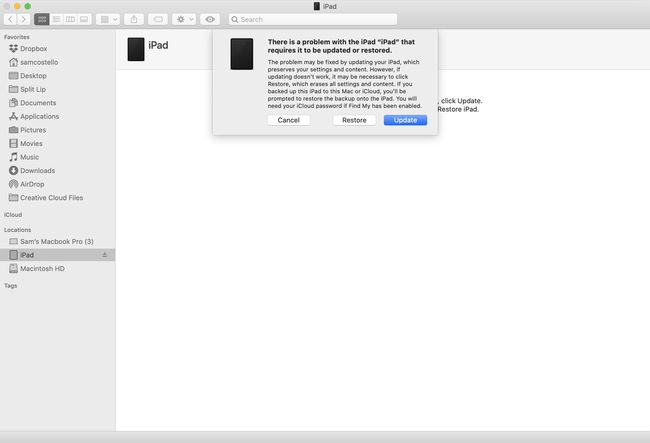
כאשר האייפד שלך יימחק, אתה תעבור שלבי ההגדרה הסטנדרטיים.
-
אם יש לך גיבוי עדכני של הנתונים שלך שבו אתה רוצה להשתמש, כשתגיע למסך לגבי הגדרת ה-iPad שלך, בחר שחזר מגיבוי.
למד הרבה יותר על שחזור אייפד מגיבוי.
